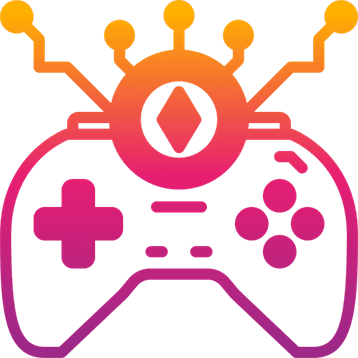Запуск Halo Infinite прошел относительно благополучно с точки зрения багов, но многие игроки сталкиваются с такой проблемой, как сбой игры на ПК. Хорошей новостью является то, что сообщество уже нашло пару методов исправления вылетов.
Есть несколько причин, по которым ПК-версия Halo Infinite может постоянно вылетать на рабочий стол. Некоторые из них имеют отношение к файлам игры, а другие могут быть на стороне разработчика. Тем не менее, когда вы наслаждаетесь новой игрой, проблемы со сбоями всегда портят впечатление, так что гораздо важнее знать, как исправить ситуацию.
Способы устранения сбоев на ПК для Halo Infinite
Для начала игроки могут попробовать метод, который обычно работает в большинстве компьютерных игр, когда возникают проблемы. Он заключается в проверке файлов игры в платформе Steam, особенно это стоит сделать, если вылеты начались после установки нового обновления.
Первым делом нужно открыть Steam, зайти в свою игровую библиотеку и найти Halo Infinite. На этом этапе щелкните правой кнопкой мыши по Halo Infinite и найдите в контекстном меню пункт Свойства. В новом окне, на вкладке Локальные файлы, игроки могут выбрать опцию проверки целостности кэша. Данное действие позволит проверить наличие всех файлов игры и обновить их при необходимости.
Этот способ работает далеко не всегда. Если проблема остается, можно попробовать крайний метод — полную переустановку игры. Однако есть еще одно решение, которое помогло многим игрокам Halo Infinite.
Удаление текстур высокого разрешения для исправления сбоев в Halo Infinite
Игроки довольно быстро заметили, что одним из основных аспектов, вызывающих сбои в Halo Infinite, были текстуры высокого разрешения. Текстуры автоматически загружаются и копируются в игру при установке Halo Infinite на ПК.
Эти текстуры, кажется, вызывают множество сбоев, а также приводят к проблемам с частотой кадров. Многие игроки добились стабильной работы игрового приложения после того, как удалили эти файлы.
Чтобы удалить их, нужно снова перейти к свойствам игры в Steam, а затем открыть раздел Доп. контент. Снимите флажок с пакета текстур высокого разрешения и перезапустите игру Halo Infinite.